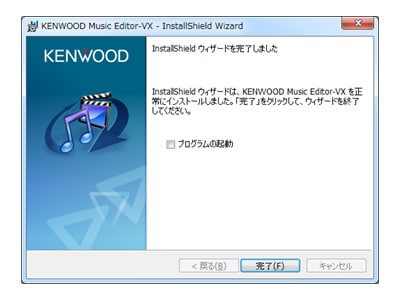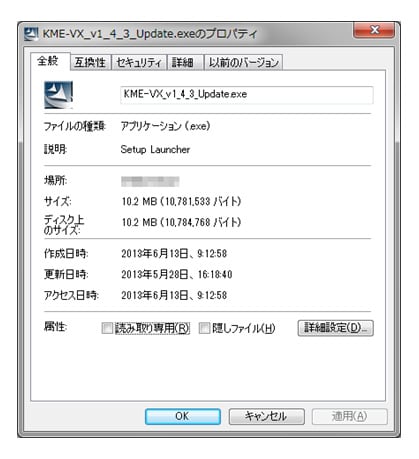KENWOOD Music Editor-VX機能を改善するプログラムを公開しました。
KENWOOD Music Editor-VX Ver.1.4.3 アップデートプログラム
| アップデートバージョン |
KENWOOD Music Editor-VX Ver.1.4.3 |
| アップデート対象バージョン |
KENWOOD Music Editor-VX Ver.1.0.0, 1.2.0, 1.3.0 または 1.4.2 |
| アップデータファイル名 |
KME-VX_v1_4_3_Update.exe |
| アップデータファイルサイズ |
10.2 MB (10,781,533 バイト) |
| MD5チェックサム |
c24dee8302a2e72276b9ac5f752b7053 |
| 更新日 |
2013/07/01 |
KENWOOD Music Editor-VXの主な更新履歴
【KENWOOD Music Editor-VX Ver.1.4.3での改善点】
- カーナビから書き出した都度更新データにおける楽曲情報取得処理を改善しました。
-
▼過去の更新履歴
- 【KENWOOD Music Editor-VX Ver.1.4.2での改善点】
- FLACタグ情報表示の改善を行いました。
- ネットワーク接続処理の改善を行いました。
- [アルバムをWebで検索]機能について、諸般の事情により機能を継続させることが難しい状況となったため、機能を削除させていただきました。
- 【KENWOOD Music Editor-VX Ver.1.3.0までの改善点】
- 楽曲解析機能の動作改善をいたしました。
- "ターゲットの登録"画面で対象となるモデルに"MDV-525"が選択できるようになりました。(Ver.1.0.0からの改善点)
- その他、一部不具合を改善しました。
ダウンロード手順
ソフトウェア使用許諾の内容を承諾していただくことが、アップデート・プログラムのご使用の条件となっています。内容をよくご確認の上、同意していただける場合のみダウンロードしてください。
- このページの左下にあるダウンロードアイコン
 をクリックしてください。
をクリックしてください。
- 「保存」をクリックしアップデートプログラムをお使いのパソコン(PC)のハードディスクにダウンロード(保存)してください。
- ダウンロードが終了しましたらダウンロードしたアップデートプログラムのファイル名とファイルサイズを確認してください。ファイル名とファイルサイズが同じであれば正常にダウンロード出来ています。
もし、ファイル名又はファイルサイズが違う場合はダウンロードを失敗していますので再度ダウンロードを行ってください。
※ファイルサイズの確認方法は以下に書かれている<ファイルサイズの確認方法>をご覧下さい。
アップデート手順
アップデートの実行は、システム管理者権限(Administrator)のユーザーが行ってください。
旧バージョンはアンインストールしないでください。(旧バージョンをアンインストールした場合、再度旧バージョンをインストールをした後、アップデートを行う必要があります)
- パソコン(PC)上に起動しているソフトウェアはすべて終了してください。
- ダウンロードしたアップデート・プログラムをダブルクリックして実行してください。
- ダイアログが表示されますので、その指示に従って、アップデートを開始してください。
- アップデート処理が完了すると下図のダイアログが表示されますので「完了」ボタンを押してください。
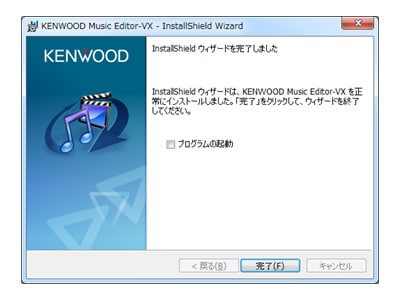
- KENWOOD Music Editor-VXを起動し、最新のバージョンに変わっているかご確認下さい。
※バージョンの確認方法は以下に書かれている<詳細バージョンの確認方法>をご覧下さい。
以上でアップデート作業は終了です。
ご使用上の注意事項
アップデートするPCにKENWOOD Music Editor-VX がインストールされていないと、アップデートできません。
お手数ですが、アップデートを実行する前に、お手持ちの KENWOOD Music Editor-VX のインストールを行ってください。
※KENWOOD Music Editor-VXのインストールについては、取扱説明書(その他の設定 楽曲データ管理ソフトKME-VXをダウンロードする)をご覧ください。
<詳細バージョンの確認方法>
KENWOOD Music Editor-VX を起動し、[ヘルプ]メニューから[バージョン情報]を選択します。
ダイアログにバージョンが表示されます。
<ファイルサイズの確認方法>
ダウンロードしたファイルを選択し、右クリックするとコンテキストメニューが表示されます。表示されたメニューの[プロパティ]を選択すると以下の画面が表示されます。
ファイル名とファイルサイズの確認ができます。
例)アップデートするKENWOOD Music Editor-VXのバージョンがVer.1.4.3の場合、以下のように表示されます。
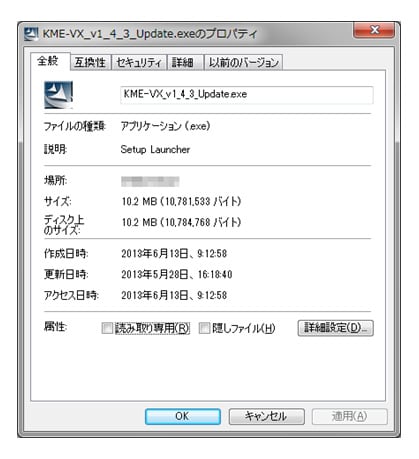
以下の内容に同意いただける場合のみ、本アップデート・プログラムをダウンロードして下さい。
- このソフトウェアを個人のWebページ上などで再配布される場合には、事前に弊社から書面での使用許諾を得てください。
- このソフトウエアの改修、変更、翻訳、併合、逆コンパイル、リバース・エンジニアリングなどの行為を禁止します。
- このソフトウエアおよびこのソフトウエアに付属されている全てのマニュアルやその他の書類などの著作権、その他のいかなる知的財産権はすべて株式会社JVCケンウッドに帰属するものとします。このソフトウエアは、株式会社JVCケンウッドからライセンス供与されてお客様の使用が認められたものであり、販売されたものではありません。お客様は、このソフトウエアが記録されているメディアの所有権を有するだけで、株式会社JVCケンウッドは、そのソフトウエア自体の所有権を留保するものとします。
- 株式会社JVCケンウッドは、このソフトウエアの品質および機能が、お客様の使用目的に適合することを保証するものではなく、また、本資料に明示的に記載された以外、このソフトウエアについての瑕疵担保責任および保証責任を一切負いません。このソフトウエアの選択、導入はお客様の責任でおこなっていただき、このソフトウエアの使用およびその結果についても同様にお客様の責任でおこなっていただきます。
- ダウンロードはこちら
- (クリックをするとダウンロードが始まります)
-